我发现,在Windows上配置Tomcat还是有一些不那么友好的误区。这个话题也是比较普遍的。所以,我在此记录一下。
一般谷歌搜索“download tomcat version number”,就可以找到下载入口。
在我写作这篇文章时,tomcat的新版本是9,找到下面的下载界面。
然后,我选择我想要的下载格式,zip。
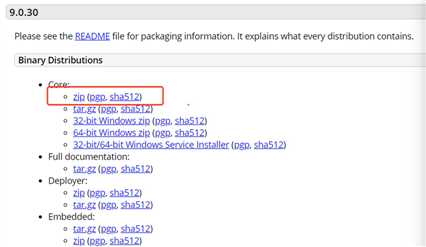
下载完成并解压后,如果我们直接点击bin目录下的startup.bat或shutdown.bat,

你会发现一个命令行弹窗一闪而过。
这是一个很奇怪的反应。
真正的原因是,你没有下载和配置Java。
通过谷歌找到下载链接
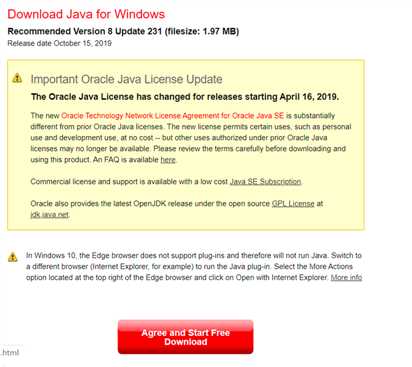
双击安装
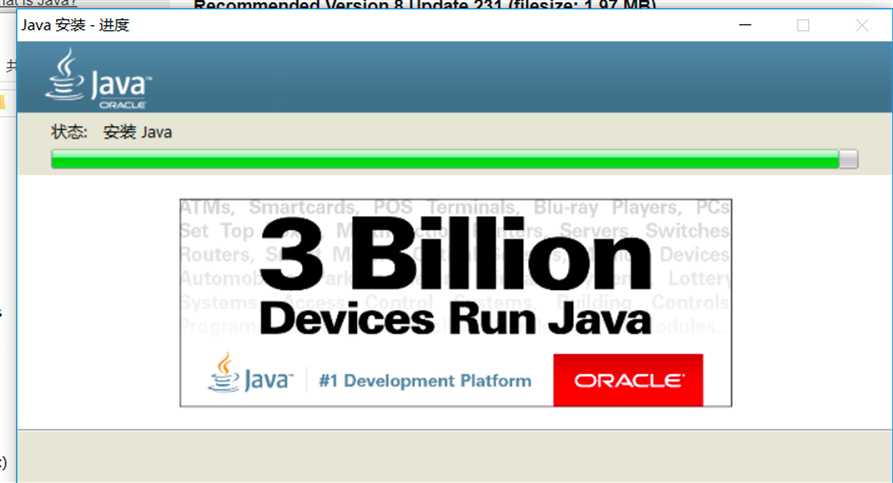
找到JRE目录

在系统环境变量中配置JRE变量
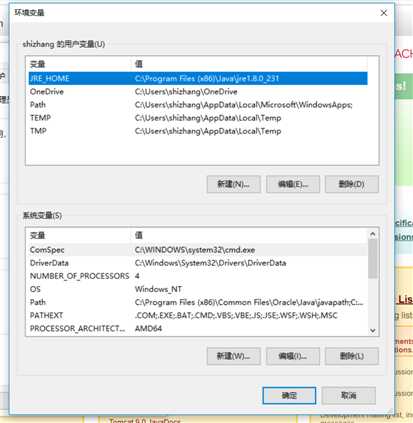
这时候,tomcat可以启动了
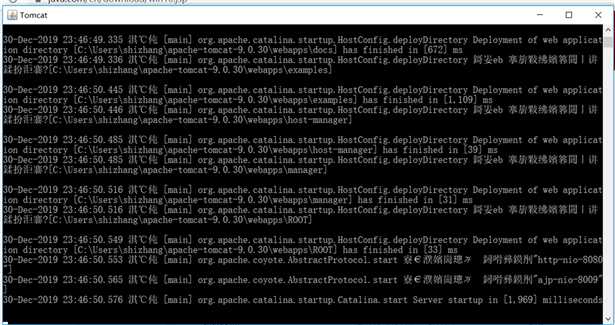
在浏览器输入 http://localhost:8080/
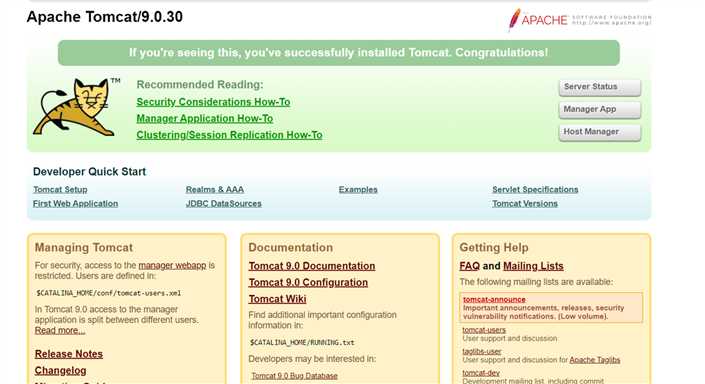
配置Tomcat管理员用户,将这段代码替换conf/tomcat-users.xml中被注释的部分
<role rolename="tomcat"/>
<role rolename="role1"/>
<role rolename="admin"/>
<role rolename="manager-gui"/>
<role rolename="manager"/>
<user username="admin" password="password" roles="tomcat,admin-gui,admin,manager-gui,manager"/>点击Manager App,输入上面配置好的账号、密码,就可以进入Tomcat的管理员界面
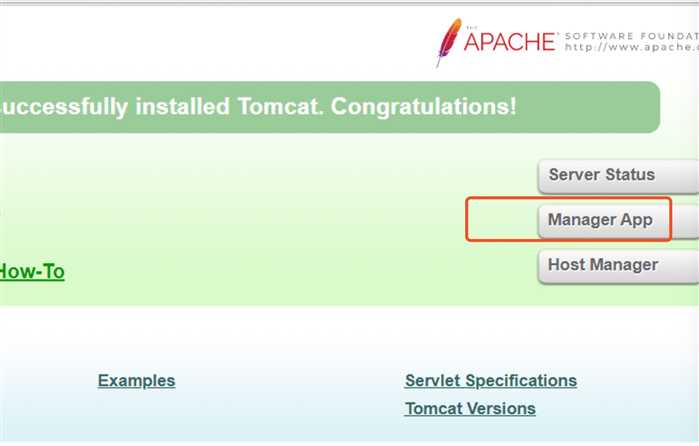
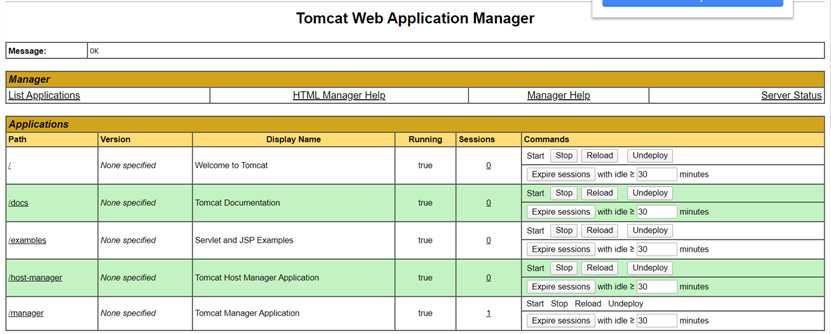
如果你要部署war包,需要将war放到webapps目录下
以上
[Windows Only]Tomcat的下载、配置和启动(图文并茂)
原文:https://www.cnblogs.com/achaohz/p/12127689.html